آموزش فعال کردن تاچ پد در لپ تاپ HP

این مقاله نحوه قفل و باز کردن قفل تاچ پد لپ تاپ HP را توضیح می دهد.
لپ تاپ های اچ پی با پد لمسی Synaptics
اولین چیزی که پیشنهاد می کنیم امتحان کنید یک دو ضربه ساده در گوشه سمت چپ بالای صفحه لمسی است.
اگر لپ تاپ شما دارای صفحه لمسی Synaptics باشد، این باید کار کند. اگر چراغ گوشه صفحه لمسی خاموش شود، متوجه خواهید شد که قفل آن باز می شود – اگر یک ضربه کار نکرد، پنج ثانیه بیشتر فشار دهید.
لپ تاپ های اچ پی با سوئیچ پد لمسی
برخی از لپتاپهای قدیمی HP دارای یک سوئیچ اختصاصی در کنار پد لمسی برای روشن و خاموش کردن آن هستند. شما آن را از طریق چراغ نشانگر آن تشخیص خواهید داد – زرد، نارنجی یا آبی به این معنی است که صفحه لمسی قفل است. برای فعال کردن صفحه لمسی، روی سنسور دوبار ضربه بزنید.
مانند تاچ پدهای سیناپتیک، این باید پد لمسی را دوباره روشن کند. می توانید با همان روش دوباره آن را قفل کنید (چراغ دوباره روشن می شود).
مطلب مرتبط:آموزش آنلاین تعمیرات لپ تاپ – مانیتور شما ممکن است باتری لپ تاپ شما را خراب کند
تاچ پد HP قفل شده و پاسخگو نیست؟ این را امتحان کنید
راه دیگر برای باز کردن قفل تاچ پد از طریق ویندوز است. برنامه تنظیمات شامل یک جابجایی برای مدیریت عملکرد صفحه لمسی است و مدیر دستگاه ابزاری است که برای تعمیر یک پد لمسی غیرفعال نیاز دارید.
قفل صفحه لمسی را در تنظیمات باز کنید
این مراحل را دنبال کنید تا کلید تاچ پد لمسی را در تنظیمات پیدا کنید:
تنظیمات را باز کنید (WIN+i را فشار دهید) و بلوتوث و دستگاهها (ویندوز 11) یا دستگاهها (ویندوز 10) را انتخاب کنید.
پد لمسی را انتخاب کنید.
صفحه لمسی را روشن کنید.
از Device Manager برای باز کردن قفل صفحه لمسی استفاده کنید
Device Manager تمامی کنترل های سخت افزاری از جمله تاچ پد را در خود جای داده است. تنظیمات آن را بررسی کنید تا مطمئن شوید که فعال است.
Device Manager را باز کنید. یک راه این است که دکمه Start را فشار دهید و سپس آن را جستجو کنید.
روی دسته موش ها و سایر دستگاه های اشاره گر دوبار کلیک کنید.
روی تاچ پد خود دوبار کلیک کنید یا دو ضربه سریع بزنید. ماوسی که در مثال ما وجود دارد، ماوس سازگار با HID نامیده میشود، اما Synaptics HID TouchPad را نیز دیدهایم.
تب Driver را در بالای پنجره خواص انتخاب کنید.
Enable Device را برای فعال کردن صفحه لمسی یا Disable Device را برای غیرفعال کردن آن انتخاب کنید.
نحوه روشن کردن تاچ پد در لپ تاپ های HP
لپتاپهای اچپی مدتهاست که گزینههای مختلفی را برای خاموش کردن تاچ پد ارائه میدهند، در صورتی که نمیخواهید مانعی برای تایپ، گیمپلی یا فعالیتهای مختلف شما شود، بهویژه هنگام استفاده از ماوس خارجی.
این همچنین به این معنی است که امکان قفل کردن عملکرد ماوس به طور تصادفی وجود دارد. اگر این اتفاق افتاد، دستورالعملهای بالا راههای آسانی برای باز کردن قفل لپتاپ با پد لمسی ارائه میدهند.
با این حال، اگر تاچ پد شما هنوز کار نمی کند، چیزهای دیگری وجود دارد که می توانید امتحان کنید.

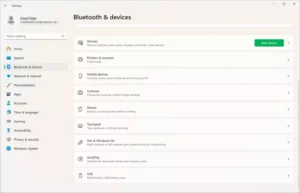
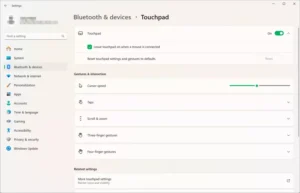
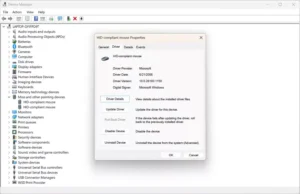


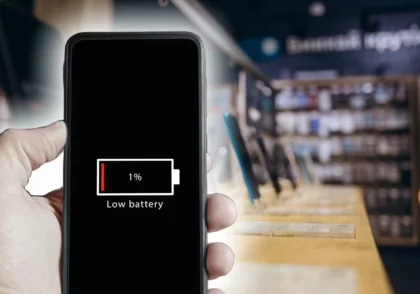




دیدگاهتان را بنویسید